Indholdsfortegnelse:
- Forbrugsvarer
- Trin 1: Design filer og laserskæring
- Trin 2: Tolerancer
- Trin 3: Klip og opbyg kabinettet
- Trin 4: Laserskær akryl
- Trin 5: Dæk kanterne til alle små akrylsegmenter
- Trin 6: Fastgør dækslet og hovedakrylrammen
- Trin 7: Lodd LED -strimlerne
- Trin 8: Integrer LED -strimlen og segmenterne for cifrene i akrylrammen
- Trin 9: Før signaltråden
- Trin 10: Gentag for alle cifre og test
- Trin 11: Integrer LED -stripen og akryl til prikkerne
- Trin 12: Dæk og fastgør skærmen
- Trin 13: Vedhæft kabinettet
- Trin 14: Tilslut en mikrocontroller (eller to)
- Trin 15: Kodning af displayet
- Trin 16: Puha

Video: Edge-Lit Seven Segment Clock Display: 16 trin (med billeder)

2024 Forfatter: John Day | [email protected]. Sidst ændret: 2024-01-30 08:26



Syv segmentdisplays har eksisteret i mere end et århundrede (https://da.wikipedia.org/wiki/Seven-segment_display) og danner den velkendte form for tallene i digitale ure, instrumentpaneler og mange andre numeriske displays. De er i mange tilfælde blevet erstattet af skærme, men fra et effektivitetsmæssigt synspunkt er det svært at argumentere med kortheden ved at kode tilstanden for et numerisk display i kun 7 bits information (hvert segment til eller fra)
De fleste syvsegmentskærme er monokrome, så denne kantbelyste version tilføjer visuel interesse ved at bruge fuld farvefunktioner på billige RGB LED-strimler til at belyse hvert ciffer og endda hvert segment (eller endda et halvsegment) af skærmen i en anden farve. Ved at integrere de klare akrylsegmenter i en større akrylramme kan du se fuldstændigt gennem hele displayet, hvilket endnu et unikt aspekt af dette projekt.
- Ansvarsfraskrivelse ---
Denne konstruktion kombinerer små snesevis af små laserskårne akrylstykker, der passer sammen med meget snævre tolerancer. Den bruger tynde (4 mm brede) LED -strimler, som skal loddes, bøjes og derefter slidses ind mellem disse akrylstykker. Når du samler delene, skal du være villig til at tvinge stykker på plads, selvom det føles som om du stresser den sprøde akryl. Du skal også være villig til at fjerne og genmontere de nævnte stykker og LED-strimler, når det viser sig, at de * ikke * faktisk kan tvinges på plads. På et tidspunkt under samlingen er der stor sandsynlighed for, at du bliver nødt til at fjerne alt og genlodde din LED-strimmel, når du indser, at at tvinge alt på plads brød en af ledningerne væk fra din LED-strimmel eller skabte en kortslutning.
Når alt dette er sagt, er dette et givende projekt, hvis du er tålmodig og villig til at omarbejde justeringen, indtil alt går på plads.
Denne opskrivning beskriver opbygningen af det 6-cifrede display. Det er lidt lettere at bygge det 4-cifrede display, og trinene er stort set de samme for begge, så det er nok bedst at starte med 4-segmenters display, medmindre du føler dig meget sikker.
Forbrugsvarer
Forbrugsvarer--
De nødvendige mængder afhænger af, om du bygger det 4-cifrede eller 6-cifrede display.
- 1/8 "tykt arktræ til laserskæring
- 1/16 "klar akryl til laserskæring
- 1/4 "klar akryl til laserskæring
- Skinny (4 mm bred) SK6812 3535 RGB LED -strip med 60 lysdioder/m (som denne)
- Klæbende vinylfolie *** DET ER IKKE KONDUKTIVT *** (Jeg brugte denne Cricut -klæbende folie)
- 26 AWG solid tilslutningstråd med hvid isolering
- 30 AWG strandet ledning med hvid isolering
- En lille smule tape
- 5 eller 7 x 12 mm M2 skruer og M2 møtrikker
- MicroController i stand til at styre LED -strimlen
- Strømforsyning til MicroController og LED -strip.
- Trælim
- JB Weld (eller lignende) lim, der kan fastgøre akryl til træ
- 3-4 x M3 skruer og M3 møtrikker (valgfri men nyttig)
Værktøjer--
- Loddejern/lodde
- Trådskærer/stripper
- Laserskærer (eller en onlinetjeneste som Ponoko)
Trin 1: Design filer og laserskæring
Der er seks vektorfiler til laserskæring, tre stykker til den 4-cifrede eller 6-cifrede konstruktion. Laserskårne former er dimensioneret til at passe nøjagtigt til lysdioder og kondensatorer i en 60 LED/meter 3535 størrelse strimmel, så du skal ikke ændre størrelsen på dem, før du skærer dem i laser.
- Skær SevenSegmentBase4Digits.svg eller SevenSegmentBase6Digits.svg fra 1/8 ″ træ
- Skær EdgeLitSevenSegment4Digits.svg eller EdgeLitSevenSegments6Digits.svg fra 1/4 ″ klart akrylark.
- Skær EgeLitSevenSegmentCover4Digits.svg eller EdgeLitSevenSegmentCover6Digits.svg fra 1/16 ″ klart akrylark.
Trin 2: Tolerancer
Tolerancerne for dette projekt er meget stramme, og segmenterne har hak, der er nøjagtigt adskilt og * bare * store nok til at rumme lysdioder og kondensatorer på akrylstrimlen (se billede).
Fordi LED -strimler varierer mellem producenter, vil du kontrollere afstanden og størrelsen på lysdioderne og kondensatorerne på din LED -strimmel for at bekræfte, at de stemmer overens med de hak, der vises i SVG -filen. Du kan teste designet før laserskæring ved at udskrive et skalabillede af segmenterne og se, om hakkene flugter med din LED -strimmel. Hvis din ikke passer nøjagtigt, fungerer bygningen ikke. Hvis du er god til CAD, bør du dog kunne ændre afstanden mellem hakene i SVG -filen, så den matcher din strip.
Trin 3: Klip og opbyg kabinettet
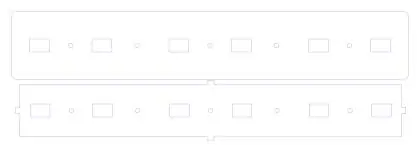



Skær kabinetstykkerne af 1/8 træ efter eget valg. Jeg glemte at fotografere dette trin, men tag først de ydre og indvendige lågstykker (konturer vist på billederne), og bind dem sammen med trælim, så hullerne alle flugter med hinanden. Det større stykke er den ydre del af låget, og det mindre stykke vil sidde inde i kabinettet.
Bemærk, at placeringen af hullerne ikke er helt symmetrisk, og derfor har lågstykkernes orientering betydning. Sørg for, at * ALLE * hullerne er på linje, når du justerer brikkerne. Klem stykkerne sammen eller brug M3 skruer og møtrikker gennem hullerne til at fastgøre dem, mens de tørrer.
Saml kabinetets krop ved at lægge stykkerne ud som vist på billedet, påføre lim på kanterne og skubbe de matchende slidser og faner sammen. Spænd eller tape stykkerne sammen, mens trælim tørrer.
Trin 4: Laserskær akryl
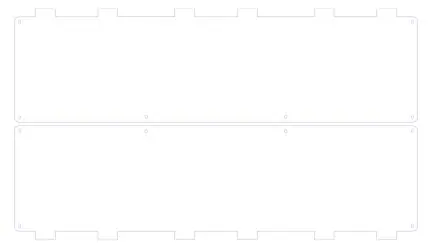
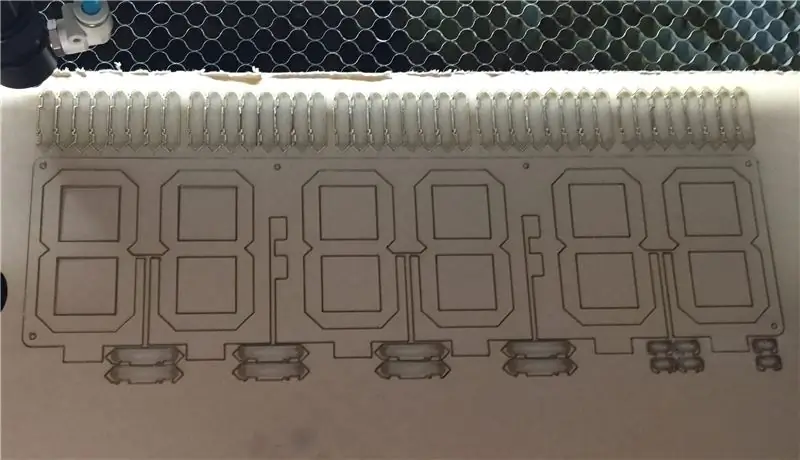

Skær dækstykker fra 1/16 ″ klart akrylark (vist som vektoroversigt på billederne).
Skær hovedurlegemet og segmenterne af 1/4 ″ klart akrylark. Brikkerne indeholder meget små detaljer, så sørg for, at snittet er rent nok til, at de små knopper ikke bryder af, når du adskiller stykkerne. Hold stykkerne stykker af akryl vist i det sidste billede fra dette trin
Fortsæt med at skrælle beskyttelsespapir af * alle * akrylstykkerne. Det vil tage dig et stykke tid, og forhåbentlig vil du stadig have nogle negle tilbage, når du er færdig.
Trin 5: Dæk kanterne til alle små akrylsegmenter
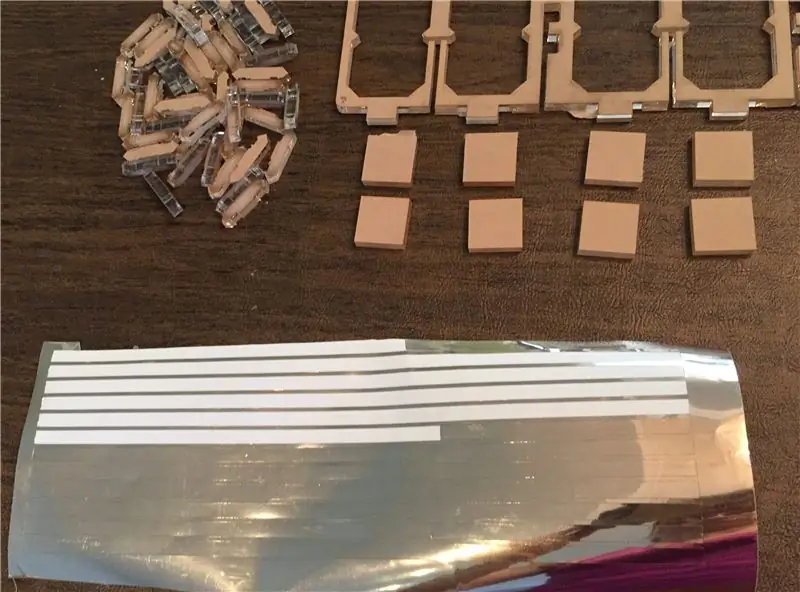


Akrylsegmenterne og prikkerne er meget små og tillader meget lys at bløde ud, hvis vi ikke maskerer kanterne. Vi vil bruge * NON CONDUCTIVE * klæbende folie til dette.
Jeg brugte en vinylskærer til at skære folien i lange 1/4 strimler. Hvis du ikke har en vinylskærer, kan du bruge en exacto kniv eller saks til at skære strimler på 1/4 ″ tommer (se første billede).
Brug foliestrimlerne til at dække hver kant * undtagen den med hakkene * på de små segmenter og prikker, som det ses på det andet billede. Det er nemmest at dække kanterne af akryl med et langt stykke vinylfolie og glatte det ud med fast tryk, før overskydende afskæres.
Derudover skal du tage 4 eller 6 af akrylfelterne (afhængigt af om du har et 4- eller 6 -cifret display) og dække * en * kant af hver firkant med en vinylfolie, som det ses på det tredje billede.
Trin 6: Fastgør dækslet og hovedakrylrammen


Tag et af de 1/16 "akryl dækstykker og det store 1/4" stykke (vist dækket med beskyttelsespapir i det første billede) og sæt dem på linje, så de små huller ligger oven på hinanden. Sæt en M2 -skrue i hvert hul, så skruen kommer ind gennem dækstykket og forlader 1/4 ″ akrylrammen. Skru de to akrylstykker sammen som vist herunder. Bemærk orienteringen af de to prikker i forhold til åbningen under dem. Sørg for at orientere rammen oven på dækslet, så de to prikker er til venstre for åbningen. Vi kigger ned på bagsiden af displayet.
Trin 7: Lodd LED -strimlerne



Fra LED -strimlen skæres to eller tre mindre strimler (til henholdsvis 4 eller 6 cifre) på 28 pixels hver (første billede) for at belyse cifrene og et eller to segmenter på 2 pixels hver for at belyse prikkerne. Sørg for at beholde loddepuderne på dataindgangssiden af strimlen. Trim udgangsenden af strimlen temmelig tæt på den sidste kondensator - det er ikke nødvendigt at holde puderne der - for der er * bare * plads nok til, at strimlen kan passe. Prøv at undgå at inkludere sammenkoblinger (som normalt forekommer hver 30. pixel) i strimlen, da nøjagtig afstand mellem lysdioderne er vigtig.
For hver 28 pixel strimmel skæres to længder af 26 AWG solid tilslutningstråd og en længde på 30 AWG strandet tråd, alle med hvid isolering. Brug længder på omkring 8 tommer. Vi bruger den strandede ledning til signal og tilslutningskablet til at levere strøm.
På indgangssiden af strimlen påføres KUN loddemetal på signalpuden, derefter strippes og tines spidsen af den 30 AWG strandede ledning, og loddes på puden, og der skal sørges for, at der ikke er nogen vildstreng, der kortslutter til 5V eller GND -linjer (andet billede).
Påfør nu loddetin på de 5V- og GND -puder, du lige har ryddet på * BACK * -siden af LED -strimlen, strimler og tin spidserne på de 26 AWG -ledninger, og lod dem derefter til strømpuderne. Bøj forsigtigt ledningerne opad i en 90 graders vinkel lige forbi loddetappen. Ledningerne skal ligne dem på det tredje billede.
Da begge strømkabler er hvide, skal du markere enderne med en skarpe, så du senere kan skille dem fra hinanden, som vist på det sidste billede.
Det er en god idé at teste forbindelserne nu, før du placerer ledningen inde i displayrammen. Sørg for, at alle lysdioder lyser, og at der ikke er shorts. Det næste trin er at samle akrylstykker og LED -strimler til cifrene i displayet. Vi gentager den samme proces for hvert par cifre.
Trin 8: Integrer LED -strimlen og segmenterne for cifrene i akrylrammen
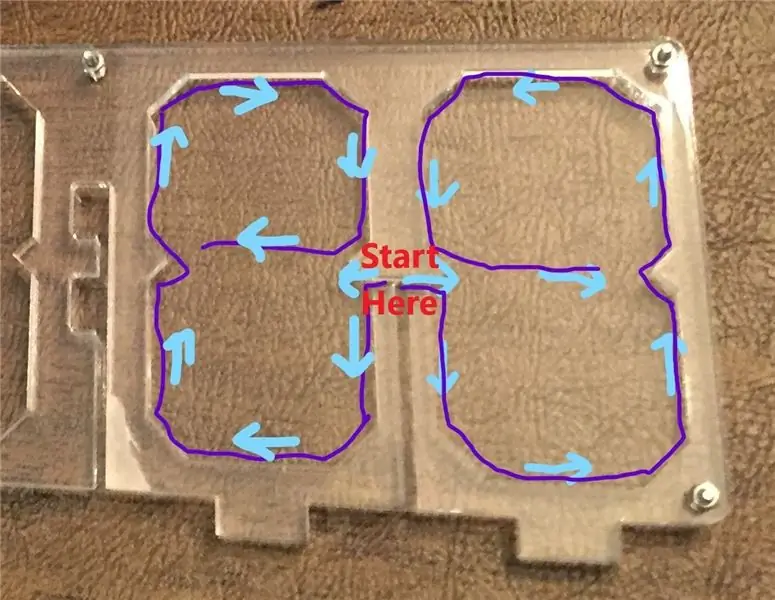
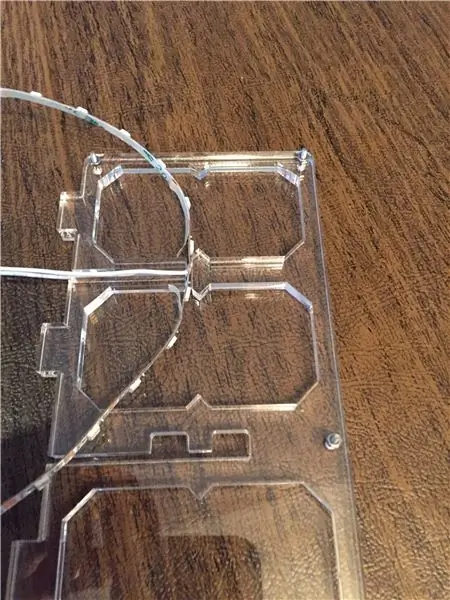


Nu begynder vi at tilføje LED -strimler og akrylsegmentstykker i rammen. Vi starter fra midten af strimlen og arbejder udad, hvor hver halvdel af strimlen følger stien vist på det første billede.
Tag de 28 pixel LED -strp og sæt den ind i rammen som vist, så strømkablerne passer ind i åbningen, der hænger ned mellem cifrene, og der er 14 LED'er til rådighed for hvert ciffer. Indgangsenden af LED -strimlen, som indeholder signalkablet, skal gå inde i den højre side (fra vores nuværende visning) af de to cifre. Vi vil vedhæfte denne LED -strip omkring omkredsen af hvert syv segment display. Skræl papiret væk fra midten af strimlen, mens du går, men klæb kun en lille del af strimlen ad gangen, fordi du sandsynligvis bliver nødt til at fjerne og genindsætte dele af det med jævne mellemrum for at sikre, at segmentstykkerne passer korrekt.
Saml et ciffer ad gangen, startende med den højre længste af de to cifre (det der indeholder signalindgangstråden). Hver af de syv små segmenter i cifret svarer til to lysdioder på strimlen. Alternativt stikker du ned to pixels af LED -strimlen og tilføjer derefter et segment. Placer alle de små segmenter med den ætsede side opad. Kantbelysningseffekter ser meget bedre ud, hvis der er ætsning på bagsiden af det oplyste akryl. Hvis du ikke er sikker på, hvilken side der er ætset, skal du ridse begge sider med en negl, og du skal kunne mærke rillerne på den ætsede side.
Placer segmenterne i rammen, mens du går. Det er vigtigt, at alt passer tæt, så hver gang du stikker en del af akrylstrimlen ned, skal du trykke segmentet på plads oven på strimlen og sikre, at segmenterne passer godt ind i omkredsen af cifret. En lille pincet er nyttig, hvis du skal løfte LED-strimlen af og sætte den igen.
Når de tre første segmenter er på plads, skal du placere en firkant i akryl i midten af det nederste “loop” på cifret. Brug akrylpladsen, der har vinylfolie, der dækker den ene kant. Folien skal være på kanten af firkanten nærmest midten af cifret. Det er nemmest at placere firkanten ved at placere den i den øverste "sløjfe" og skubbe den nedad, indtil den hviler mellem segmenterne.
Fortsæt med at fastgøre resten af LED -strimlen omkring omkredsen af cifret som vist, men vent med at indsætte stykkerne i akrylsegmentet. Når du kommer til slutningen, skal du stikke de sidste to pixels af LED -strimlen hen over vinylfolien, der dækker den øverste kant af pladsen. Det allersidste sæt loddepuder på denne del af strimlen overlapper loddepuderne på en tidligere del af strimlen (se billedet herunder). Inden du stikker det ned, er det vigtigt at placere et * meget tyndt * stykke isolering mellem de to dele af strimlen. Jeg skar et lille stykke scotch tape og stak det fast på undersiden af puderne for enden af strimlen.
Tilføj de sidste stykker af akrylsegment. Når du kommer til enden af strimlen, skal du være meget forsigtig, når du placerer dem, så du ikke fjerner signalkablet, der er fastgjort til enden af strimlen. (Jeg gjorde dette, og var nødt til at fjerne alle stykker og LED -strimmel og starte forfra. Det er ikke verdens ende, men det er en smerte) Sørg for, at signaltråden strækker sig ud af cifret, som vist på det sidste billede.
Skub den sidste firkant på plads i den øverste del af cifret. Denne firkant har ingen vinylfolie på. Pasformen vil være ganske tæt. Den nemmeste måde at placere firkanten på er først at skubbe den nederste del af firkanten på plads og lægge let til moderat tryk (du skal ikke skulle svede) nedad, mens du slidser i toppen af pladsen. De lodrette kanaler mellem cifrene for ledningerne gør den nederste del af cifret lidt mere fleksibel end toppen. Du bliver nødt til at bruge din vurdering af, hvor hårdt du kan skubbe stykket på plads, hvis det ikke går let ind.
Trin 9: Før signaltråden



Når alle akrylstykker er på plads, vil vi forsigtigt føre 30 AWG signalkablet gennem den lille kanal mellem stykkerne som vist herunder og derefter føre det ind i kanalen, der indeholder strømkablerne. Jeg brugte en pincet til forsigtigt at skubbe den ind i kanalen og tapede ledningerne ned med malerbånd, så de ikke ville springe ud, mens de andre cifre blev samlet.
Trin 10: Gentag for alle cifre og test

Træt endnu? Vi skal stadig samle stykkerne i det venstre ciffer. Processen er den samme som den, vi lige har gennemført, men det er lidt lettere, fordi (1) der ikke er nogen signalkabel på denne side, og (2) hvis du trimmede enden af LED -strimlen tæt på kondensatoren, ingen af loddepuder i dette ciffer vil overlappe hinanden (hvis de af en eller anden grund gør det, skal du sørge for at placere noget meget tyndt isolerende materiale mellem dem). Vær sikker på, at når du placerer brikkerne til det venstre ciffer, kører du LED -strimlen i spejlbilledmønsteret på det højre ciffer, som vist på sti -billedet med de blå pile i trin 8.
Når begge cifre er helt på plads, skal du tilslutte strømsignalet og jordledninger til den ønskede mikrokontroller og køre et testprogram for at sikre, at LED -strimlen fungerer korrekt. Alt fungerede første gang omkring 50% af tiden for mig. De mest almindelige problemer skyldes, at en ledning blev afbrudt eller skubbet i kontakt med en anden loddepude.
Hvis alt ser godt ud, er det næste trin at indsætte LED -strimlen og akrylsegmenter i de andre cifre i displayet efter den nøjagtig samme proces igen. Test hvert sæt cifre, når de er færdige.
Trin 11: Integrer LED -stripen og akryl til prikkerne
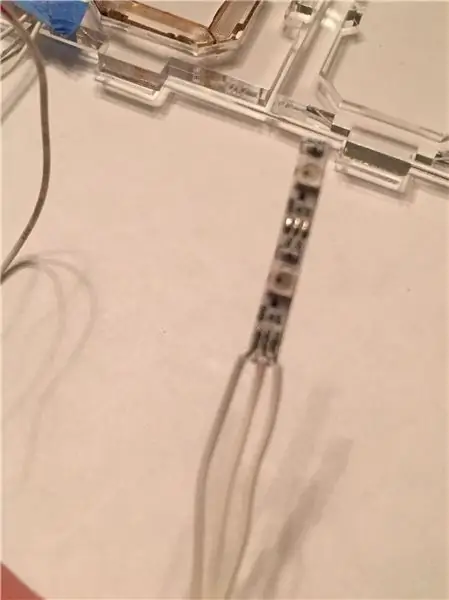


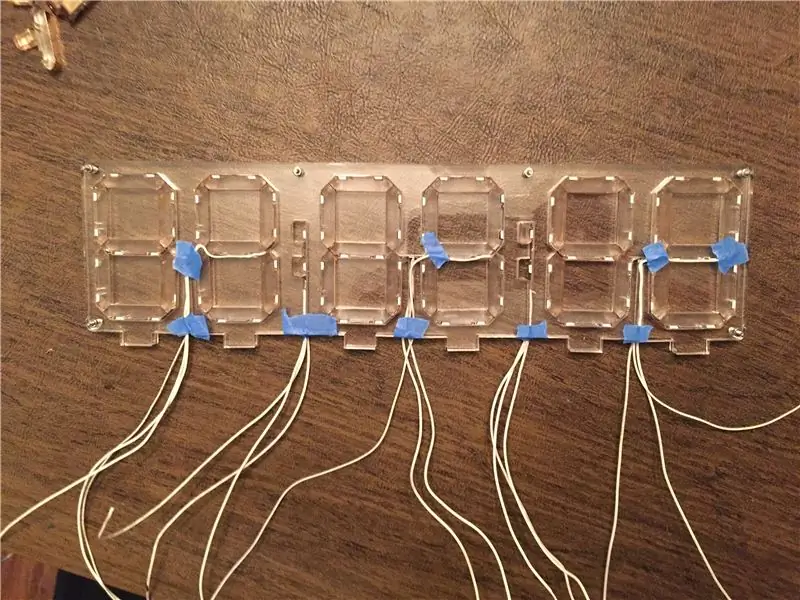
Dernæst bruger vi korte segmenter af LED -strimlen, der kun indeholder to pixels, til at belyse prikkerne i displayet. Der vil være et eller to par prikker, afhængigt af om du bygger det 4- eller 6 -cifrede display. Prikkerne er betydeligt lettere at installere end cifrene.
Klip tre længder af 26 AWG tilslutningstråd, og lod dem til inputenden af 2 pixel længden af LED -strimmel. Sørg for at markere enderne på hver ledning, så du ved, hvad der er 5V, signal og GND. Jeg brugte røde, blå og sorte skarpe til at farve en del af isoleringen på hver ledning. Skræl den selvklæbende bagside fra LED -strimlen, og indsæt og fastgør LED -strimlen til bagvæggen af åbningen med ledningerne hængende ned ad den lodrette kanal og udad i bunden af rammen.
Find de små akrylprikker, der passer ind i rammen. Dæk deres omkreds med vinylfolie, ligesom du gjorde for segmenterne. Placer dem i deres individuelle rum med den ætsede side opad og LED'en og kondensatoren fra LED -strimlen ligger i deres respektive hak.
Når alle prikker og cifre er færdige, skal dit display ligne det sidste billede.
Trin 12: Dæk og fastgør skærmen
Når alle cifre og prikker er samlet og alle LED -strimler testet, placerer vi det andet tynde akryldæksel over dem. Skru møtrikkerne ud af M2 -skruerne, lad skruerne sidde på plads, og fjern forsigtigt eventuel tape, der holder ledningerne på plads. Sænk forsigtigt det øverste klare akryldæksel over rammen, stik skruerne gennem hullerne i dækslet og pas på, at alle ledninger forbliver inden for deres respektive kanaler. Når alt er på det rigtige sted, skrues og spændes møtrikkerne forsvarligt.
Trin 13: Vedhæft kabinettet


Nu vil vi vedhæfte displayet til låget på kabinettet. Læg låget ved siden af displayet, så ledningerne flugter med hullerne i låget. Låget er IKKE symmetrisk, da ledningerne fra prikkerne ikke er halvvejs mellem cifrene, så der er kun en retning, hvor justeringen er perfekt.
Kør enderne af hvert sæt tråde gennem de tilsvarende huller i låget ovenfra, og bearbejd derefter forsigtigt displayet mod låget, så tapperne i akrylen passer ind i de rektangulære åbninger i låget. Du vil sandsynligvis have opnået dette i små trin. Placer enderne af hver ledning gennem hullerne og skub forsigtigt låget langs ledningerne, skiftevis optager slakken i hver gruppe af ledninger, mens du går. Vær meget forsigtig med ikke at trække for hårdt i en ledning. Taler af erfaring, er det en stor bummer at afbryde en ledning på dette tidspunkt. Arbejd forsigtigt fanerne ind i åbningerne. Pasformen er ikke super tæt, så du vil gerne lime fanerne ind i åbningerne (ved hjælp af JB Weld eller et lignende klæbemiddel, der fungerer på både akryl og træ), når alt elektronik er tilsluttet og testet.
Jeg løb et par gummibånd rundt om skærmen og låget til at holde dem tæt sammen, mens jeg arbejdede med ledningerne. På billedet ovenfor har jeg loddet alle 5 strømledninger i en gruppe og alle 5 jordledninger i en anden gruppe sammen og sluttede hver gruppe til en enkelt indgangstråd og derefter dækket alle loddeled med masser af krympeslanger.
Trin 14: Tilslut en mikrocontroller (eller to)
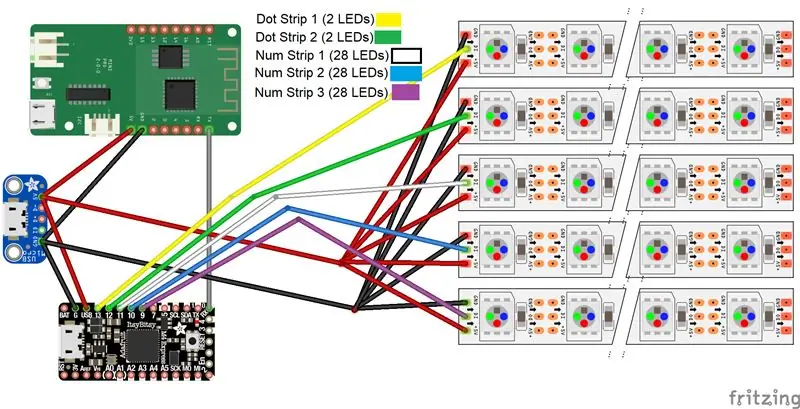
Der er mange forskellige måder at tilslutte en controller til skærmen. Du kan lodde ledningerne direkte til din controller, men jeg foretrækker at fastgøre stik til ledningerne, hvilket efterlader fleksibiliteten til at bytte mikrokontroller. Jeg kombinerede alle strømledninger og alle jordledninger sammen, og jeg lodde hver af de 5 signaltråde til et enkelt 5 header pin -stik.
Jeg prøvede flere forskellige controllere med det kantbelyste syv segment display. Jeg kan godt lide prototypekode til LED -strips i CircuitPython, fordi det er hurtigt og nemt at få noget i gang. Der er mange pixels at styre, så jeg valgte Adafruit Itsy Bitsy M4 Express, der er baseret på et ATSAMD51-kort og er hurtig og kraftfuld nok til at styre de 88 RGB-lysdioder i det 6-cifrede ur, men alligevel lille nok til at passe let i kabinettet. Itsy-Bitsy M4 Express fungerede godt, men jeg ville også have IoT-forbindelse, så jeg forsøgte at køre koden til displayet på et ESP32-kort. Jeg havde problemer med at kontrollere farverne i stripen, mens jeg var forbundet til internettet - svarende til dette problem: https://github.com/adafruit/Adafruit_NeoPixel/issues/139. Den bedste løsning var at styre LED -strimlerne fra Itsy Bitsy -kortet og bruge en ESP8266 (Lolin D1 Mini Pro) til periodisk at hente det korrekte tidspunkt fra internettet og sende det til Itsy Bitsy via seriel kommunikation.
Diagrammet viser ledninger til det 6-cifrede display. For at tilpasse den til det 4-cifrede display, skal du blot udelade “Dot Strip 2” og “Num Strip 3”. Da kommunikationen mellem Lolin D1 Mini og Itsy Bitsy er envejs, er det kun nødvendigt at forbinde Lolin TX til Itsy Bitsy RX. Jeg brugte et mikro-USB breakout-kort til at få 5V strømindgang via et mikro-USB-kabel.
Trin 15: Kodning af displayet
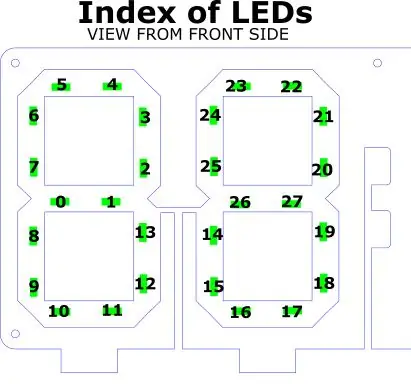
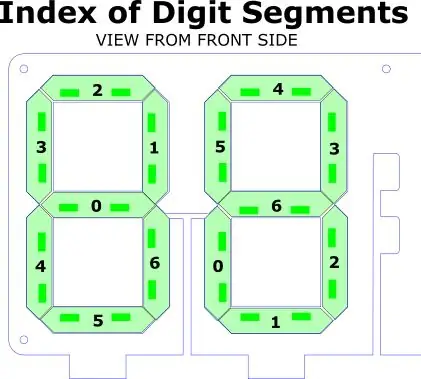
Skærmen er kodet som et ur, men der er en masse ekstra potentiel ekstra funktionalitet. Det kan være en nedtællingstimer, en temperaturvisning, et display for tilhængere af sociale medier, eller dybest set en visning af enhver metrik, der kan repræsenteres i tal.
Arduino kode
Jeg programmerede Lolin D1 Mini Pro med Arduino IDE. Koden, i den vedhæftede ".ino" -fil, opretter forbindelse til internettet og bruger "NTPClient" -biblioteket (tilgængeligt via Arduino bibliotekschef) for at få det korrekte tidspunkt. NTPClient -objektet læser tiden fra NTP -serveren hvert 10. minut. Den formaterer og sender en tidsstreng over den serielle port hvert 10. sekund.
CircuitPython -kode
Circuit Python -koden i den vedhæftede ".py" -fil, der kører på Itsy Bitsy -afstemninger, serielporten for at læse tidsstrengene, der er sendt fra ESP8266. Den indstiller en ny basetid med hver ny tidsstreng, den modtager, og sporer derefter den aktuelle tid ved hjælp af den monotoniske () funktion fra tidsbiblioteket.
Koden bruger biblioteket adafruit_fancyled til at vælge farver i HSV -format og anvende gammakorrektion, før de vises. Tallens farve udvikler sig over en cyklus på 60 sekunder, der genstarter øverst i hvert minut. Indekserne for segmenterne, der kræves for at vise et givet tal på lysdioderne, gemmes som bits i arraycifferSegmenterne og pakkes ud i funktionen drawStripDigit.
Trin 16: Puha
Hvis du har nået så langt, godt for dig! Jeg håber du nyder dette projekt. Det var meget arbejde, men ganske givende at lave.
Anbefalede:
7 Segment Clock - Small Printers Edition: 9 trin (med billeder)

7 Segment Clock - Small Printers Edition: Endnu en 7 Segment Clock. xDA Selvom jeg må sige, ser det ikke så tosset ud, når jeg ser min Instructables -profil. Det bliver sandsynligvis mere irriterende i det øjeblik, du kigger på min thingiverse -profil. Så hvorfor gad jeg overhovedet gøre en anden på
7 Segment Display Array: 6 trin (med billeder)

7 Segment Display Array: Jeg har bygget et LED display lavet af 144 7 segment displays, der styres af en arduino nano. Segmenterne styres af 18 MAX7219 ic'er, der kan styre op til 64 individuelle lysdioder eller 8 7 segmentdisplays. Arrayen har 144 displays, der hver består af
Diy Seven Segment Display Clock: 9 trin

Diy Seven Segment Display Clock: i denne vejledning vil jeg vise dig, hvordan du bygger et syv-segment ur
Seven Swans A-swimming: 5 trin (med billeder)

Seven Swans A-swimming: Opret syv svømmesvaner med små bidder og genbrugsmaterialer
DIY Seven Segment Display 2ʺ: 14 trin

DIY Seven Segment Display 2ʺ: Denne skærm kan opbygges som enten fælles anode eller fælles katode. Komponenterne til projektet er et printkort, 29 lysdioder på 3 mm, 8 modstande og 2 gennemgående kvindelige overskrifter til arduino 1x6. DIY Seven Segment Display 2ʺ er ideel til arduin
